
Эту тему нужно было бы рассматривать после раздела ЧЕТВЕРТЫЙ ШАГ: Меняем "шапку" сайта uCoz. То есть после переделки верхней части ресурса. Дело в том, что изменив верхнюю картинку сайта, как бы виднее, или удобнее двигаться дальше. Однако все зависит от автора создаваемого изделия. Как он решит? Можно сначала переделать «шапку» на своем ресурсе, а потом подобрать красивый фон для сайта и сменить его цвет. Или наоборот, сначала изменить фон для сайта ucoz, а потом вставить новое изображение шапки. Мы же исходим из других соображений. Чтобы предлагаемый материал воспринимался проще, стараемся преподносить его с нарастающей сложностью. То есть от простого к сложному. А так как поменять фон на сайте проще, чем изменить шапку, поэтому начинаем с первого.
Как поменять фон шаблона на сайте uCoz
Но, прежде нам необходимо понять, что же такое фон сайта? Здесь надо различать, что фон сайта и фон странички сайта, это две разные вещи. И цвета у них меняются по разному. Как изменить цвет фона страницы сайта, узнаем в следующей статье. Сегодня, наша задача изменить цвет самого сайта, то есть его каркаса или шаблона. Посмотрите на картинку под номером 1. Вот он, фон сайта uCoz, чтобы было понятно, выделено красным цветом, показан сам шаблон
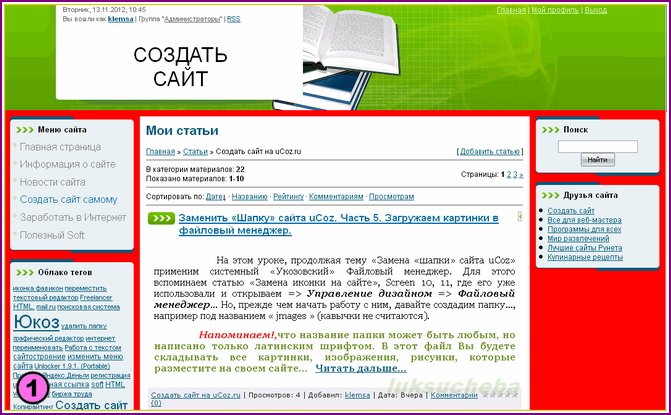
(каркас) изделия, где мы должны изменить цвет. Вот теперь перед нами встала задача: "Как поменять фон на сайте uCoz?" Для этого надо зайти => Панель Управления => Управление дизайном, => Таблица стилей(CSS). Открываем Таблицу, видим много пронумерованных строчек, разных буковок и циферок, Рис. 2. Как только выучите HTML и CSS, начнете немного
Чтобы увеличить нажми на картинку
разбираться в них. Впрочем, не надо растраиваться. Мы Вам поможем. Начинаем искать такую фразу repeat-x #f3f8f9; . У нас она находится на третьей строке, Рис 2, подчеркнуто красным. Это и есть фон каркаса шаблона.
Внимание! Циферки и буковки во фразе « repeat-x #f3f8f9; » после знака решётка « # » и до знака точка с запятой « ; », вот они « f3f8f9 », это обозначение цвета в HTML. Мы показываем «переделку» на шаблоне №806. У Вас он может быть другой. У каждого шаблона свой цвет, своя таблица стилей, свой HTML. Они имеют отличия друг от друга. Поэтому циферки и буковки будут другие. Это надо иметь ввиду.
Наша фраза находится на третьей строке. Ваша может находится в другом месте, на другой строке, но где - то рядом. Ищите. Главное, она скрывается в разделе /* General Style */ и никуда от туда не денется. Для первого раза можно искать методом «тыка». Видите строчку похожую на такую форму, измените её. Поставте, например такой цвет: FF0000 - красный; 00FF00 - зеленый или 0000FF - синий. Сразу всё будет видно, где есть изменения. Такой метод тыка можно применять для поисков других целей. Вообще это хороший метод. Запомните его, он Вам пригодится.
Внимание! Ещё раз напоминаем и предупреждаем. Прежде чем что - то менять в HTML и Стилях CSS, скопируйте или всё полностью, или отдельный раздел, где делаете изменения и сохраните. Или прочитайте статью Резервное копирование данных Поверьте, может понадобится.
Меняем часть вышеуказанной фразы, вот эту f3f8f9, на другую - вот такую FF0000, Рис 3.
Чтобы увеличить нажми на картинку
=> незабываем «Сохранить». Вы можете подобрать любой другой цвет. Будете проходить Графику, узнаете все обозначения. Красный цвет FF0000 мы использовали для того, чтобы шаблон было видно и он выделялся.
Другие статьи на тему: Небольшие изменения шаблона сайта:
И смех, и грех:
РАССЫЛКА НОВОСТЕЙ НАШЕГО САЙТА
Подпишитесь прямо сейчас
|